家用云电脑搭建教程图解,家用云电脑搭建的使用教程图解
时间:2025-01-08 09:48
在教育领域,传统的计算机实验室已经无法满足现代教学的需求。云电脑以其灵活的资源分配和高效的性能,为教育机构提供了更加便捷和经济的解决方案。今天就为大家介绍家用云电脑搭建的使用教程图解。
搭建家用云电脑可以让您随时随地通过互联网访问家中的计算资源,非常适合远程办公、娱乐或开发等场景。以下是搭建家用云电脑的详细步骤和图解教程:
1.硬件准备
性能要求:选择一台性能较强的电脑,推荐使用64位多核CPU和大容量内存,以确保云电脑的流畅运行。
存储设备:根据需求准备足够的硬盘空间,可以使用电脑自带的硬盘或外接硬盘。
网络连接:确保电脑连接到稳定的网络,建议使用光纤网络,上传速度至少10Mbps。
2.安装操作系统
选择操作系统:推荐使用支持虚拟化的操作系统,如WindowsServer、UbuntuServer或CentOS。
安装过程:使用制作好的操作系统安装介质(如U盘启动盘)启动电脑,按照安装向导完成操作系统的安装。
3.配置虚拟化环境
下载虚拟化软件:根据硬件条件选择合适的虚拟化工具,如VMwareESXi、ProxmoxVE或Hyper-V。
创建虚拟机:在虚拟化平台上创建虚拟机,安装所需的操作系统,并为其分配合理的资源(CPU、内存、存储)。
设置网络访问权限:为虚拟机配置网络设置,确保其可以连接到互联网。
4.安装远程桌面服务
安装远程桌面服务:在虚拟机中安装远程桌面服务(如RDP、VNC等),并设置远程访问权限,确保用户可以通过远程工具连接虚拟机。
5.配置网络访问和安全性
分配固定IP地址:为云电脑分配固定IP地址,或者使用动态域名解析(DDNS)将动态IP绑定到域名。
设置端口转发:在路由器上设置端口转发(如将3389端口转发到云电脑),确保外部设备可以访问。
启用HTTPS加密:启用SSL/TLS加密传输,确保数据传输过程中的安全。
配置防火墙和安全策略:设置防火墙规则,限制不必要的访问,并启用其他安全措施,如双因素认证。
6.安装应用程序
安装必要软件:根据需求在云电脑上安装必要的软件和工具,例如办公软件(如MicrosoftOffice)、开发工具(如VisualStudio、Eclipse)、图形处理软件(如Photoshop、Blender)以及游戏或其他娱乐应用。
7.测试远程连接
测试连接:在其他设备上使用远程连接工具(如mstsc、ChromeRemoteDesktop等)测试云电脑的访问速度和性能。
调整配置:根据测试结果调整云电脑的资源配置,确保满足使用需求。
8.使用场景
远程办公:随时随地访问工作文件和应用程序,无需携带沉重的笔记本电脑。
游戏娱乐:通过高性能云电脑运行大型游戏,终端设备只需提供视频流和输入输出支持。
视频渲染与图形处理:在云电脑上运行渲染任务,大幅提升渲染速度。
编程开发:在云电脑上搭建开发环境,统一管理项目和工具。
然而,在当今这个数字化和远程工作日益普及的时代,“个人云电脑工具”运用非常高效,可以知道电脑的远程连接地址,并且可以设置、修改密码,保护电脑和个人的隐私。已经成为了一个革命性的概念,还能实现远程办公、学习和娱乐。它不仅改变了我们对传统计算机的依赖,还为个人和企业提供了前所未有的灵活性和便利。现在让我们来探索一下“个人云电脑工具”的奇妙世界,了解它是如何工作的,以及它为我们的日常生活和业务运营带来的巨大变革。
我们需要两台电脑,简称分别是A和B
A:需要被远程的电脑。
B:需要用这台电脑去远程
首先,您需要访问电脑A下载“个人云电脑工具”,然后打开个人云电脑,得到远程地址,如图所示:
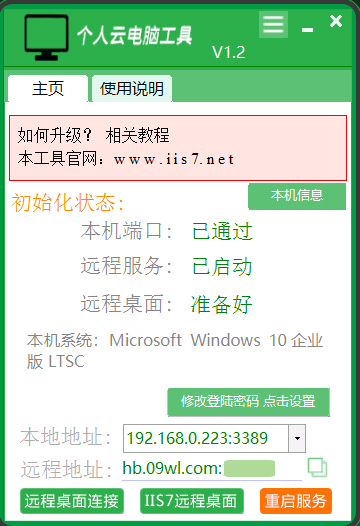
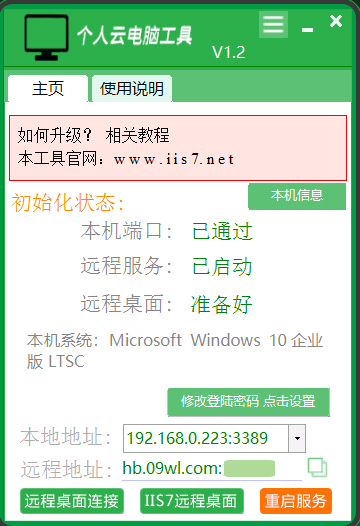
其次,电脑B上找到mstsc(电脑左下角,点击搜索,输入“mstsc”即可调出此页面),输入电脑A上得到的远程地址和用户名,点连接,之后在新的对话框输入A的密码,点击确认,如图所示:
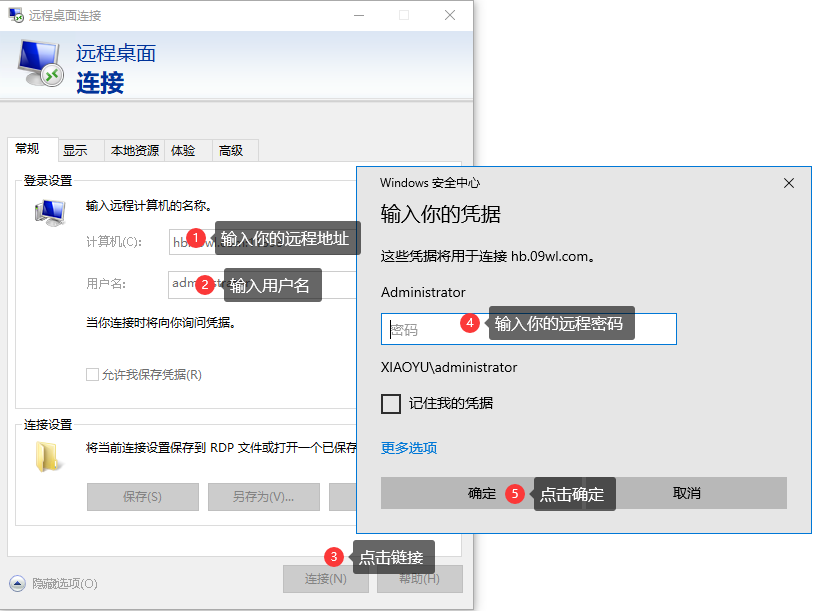
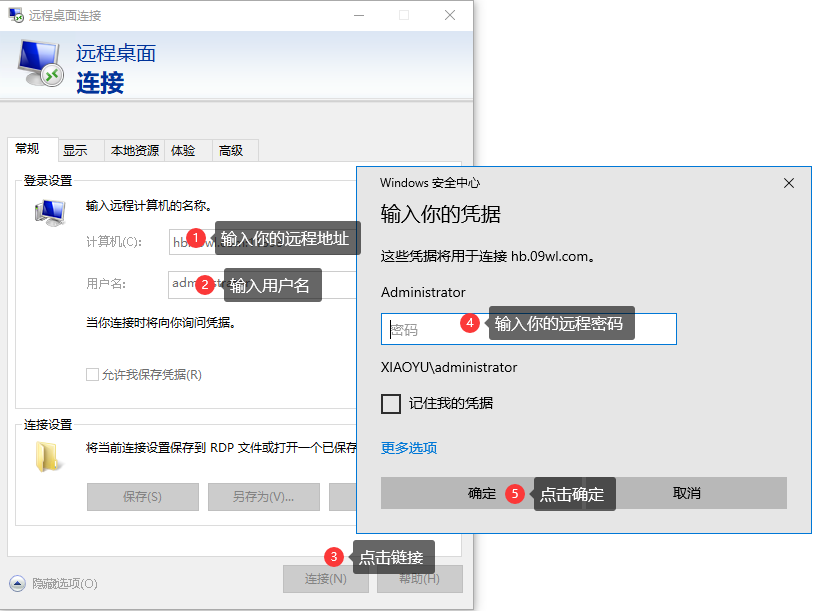
最后,连接成功后的界面如图所示:
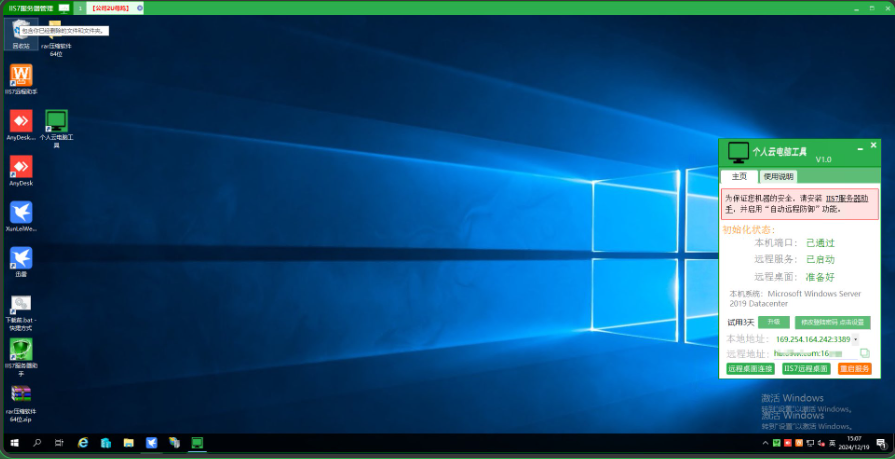
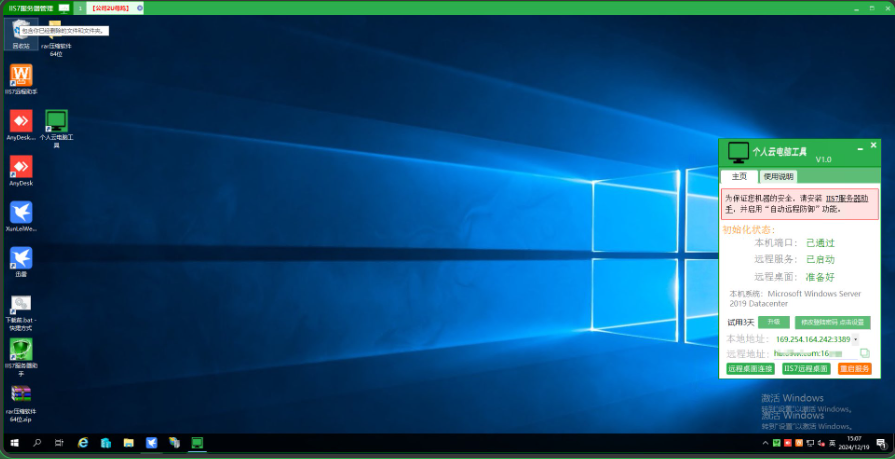
云电脑的发展,为各行各业带来了新的机遇和挑战。未来,随着技术的不断进步,云电脑将更好地服务于社会,推动经济的可持续发展。
